Perder seus favoritos do Google Chrome não é um problema graças a isso como recuperar favoritos apagados chrome Mac guia.
Seu Mac é um ótimo lugar para navegar e para navegar, você precisa de um bom mecanismo de pesquisa ou navegador. Existem muitos bons por aí, com certeza, mas um dos navegadores mais conhecidos e usados é o Google Chrome. É altamente improvável que você nunca tenha ouvido o nome antes e é ainda mais provável que você tenha usado o Google Chrome em um momento ou outro.
Supondo que você o tenha no seu Mac, também é muito, muito provável que você tenha favoritos salvos. Estaríamos todos perdidos sem arquivos de favoritos, não é? Agora, se você perder esses arquivos de favoritos, faria muito para recuperá-los e a boa notícia é que existem 2 métodos surpreendentes sobre como você pode recuperar o arquivo de favoritos excluído. Simplesmente continue lendo este guia simples de como recuperar favoritos excluídos e você poderá recuperar facilmente o que precisar.
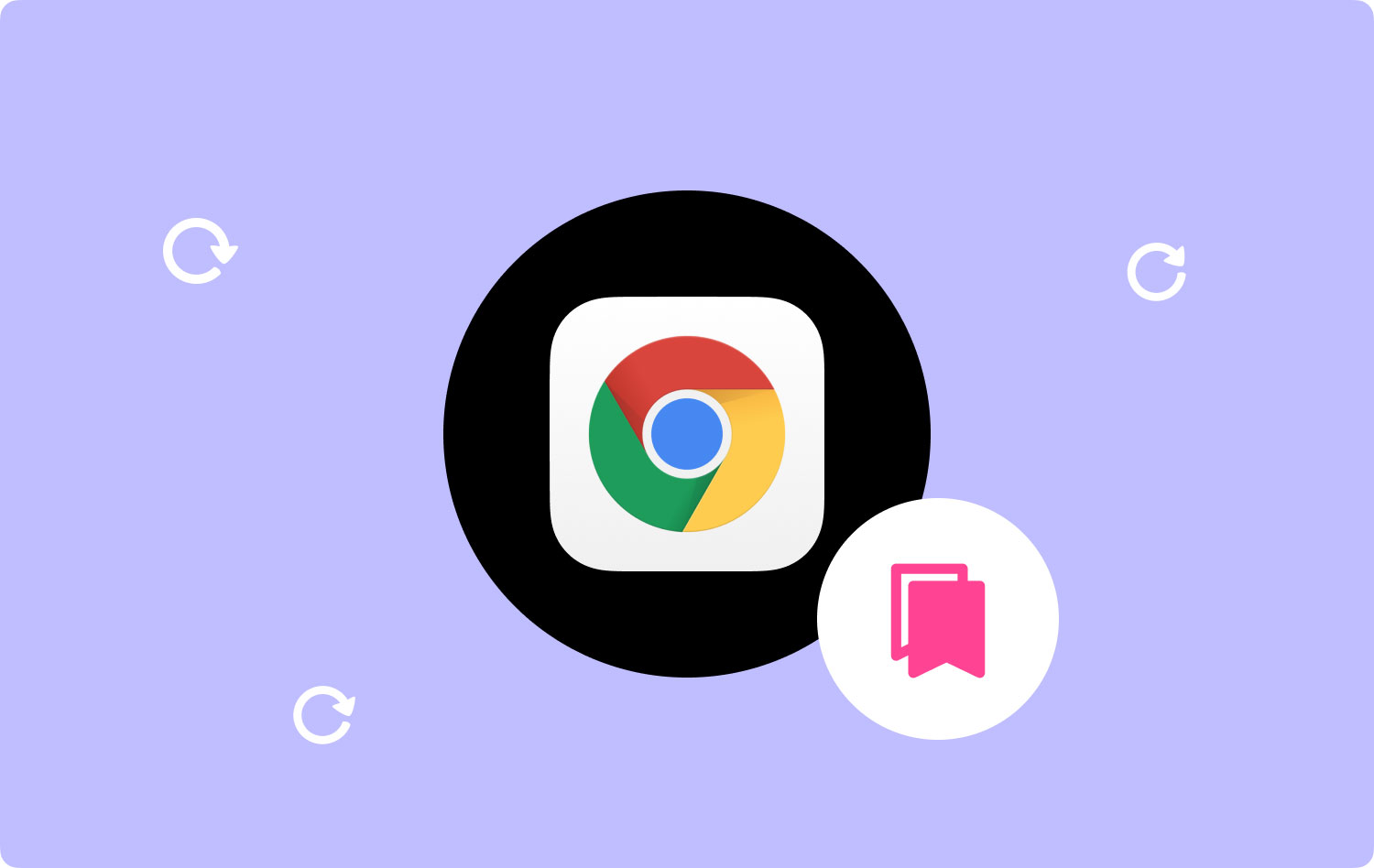
Como restaurar os favoritos do Chrome através do histórico do GoogleComo restaurar favoritos do Chrome por meio de backupsGerencie seus arquivos do Chrome no MacConclusão Geral
Como restaurar os favoritos do Chrome através do histórico do Google
Antes de nos aprofundarmos nessa opção, é bom observar que isso só funcionará se você não tiver excluído o histórico do Google Chrome depois de excluir os favoritos, se o fez, talvez deva voltar para a opção anterior como seu apenas outro método para recuperar os favoritos.
Agora, supondo que você não excluiu o histórico do seu aplicativo Google Chrome, é bastante fácil. Siga os passos abaixo:
- Vá para o Histórico do Google, você será solicitado a fazer login em sua conta do Google, então conclua o login e encontre o Histórico da guia.
- Você pode ver praticamente todos os seus históricos de navegação.
- Escolha quais você deseja salvar de volta em um marcador.
Vamos apenas torcer para que você não tenha centenas e centenas de marcadores ou, caso contrário, você terá um longo dia na frente do seu Mac.
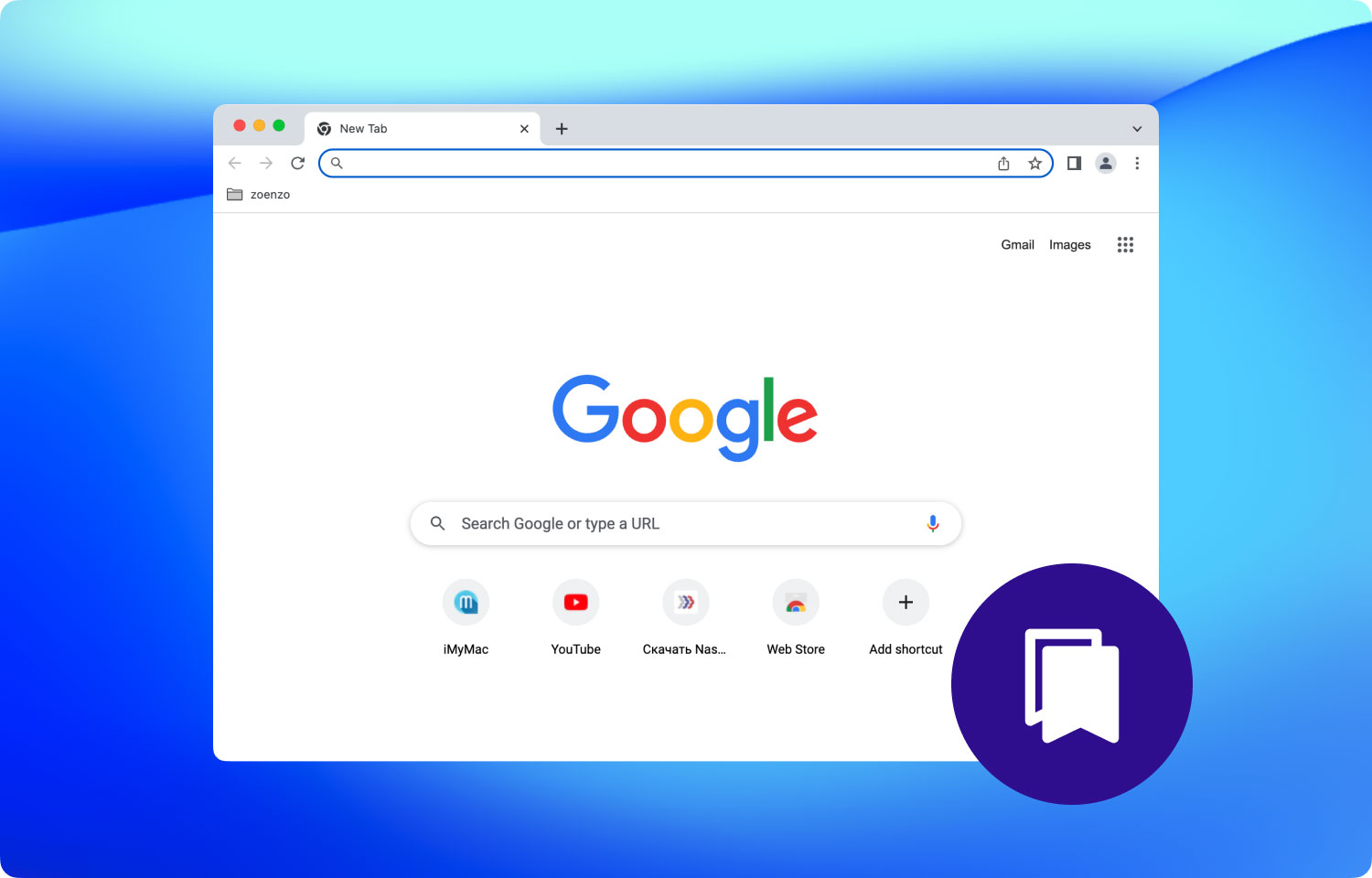
Como restaurar favoritos do Chrome por meio de backups
Embora tenha uma solução ou duas para recuperar favoritos excluídos, é realmente útil ter um método para parar de perdê-los em primeiro lugar, dessa forma você pode evitar uma dor de cabeça completamente.
Outra maneira de restaurar os favoritos do Chrome é por meio de backups. Se você fez backup de seus favoritos do Google Chrome em algum lugar, é fácil restaurá-los. Aqui estão as etapas para você sobre como fazer backup dos favoritos do Google Chrome. Da próxima vez, assim, você pode rapidamente para a restauração. Aqui estão os passos:
- Encontre o menu do Chrome no lado direito, geralmente parecido com os três pontos familiares que você vê na maioria dos programas ou aplicativos.
- Confira o menu suspenso e procure os Marcadores e, em seguida, encontre o Gerenciador de favoritos.
- Examine a nova janela e você verá outro botão de opção no lado direito. Clique nele e leia o menu suspenso mais uma vez.
- Você notará a opção Exportar favoritos e provavelmente terá interesse em pressioná-la.
- Uma janela para salvar seus favoritos como HTML aparecerá, basta encontrar a pasta certa ou criar uma pasta para ela, apenas certifique-se de saber onde ela está e clique em salvar. Com isso feito, se você perder seus favoritos novamente, basta baixá-lo para o navegador atualizado ou até mesmo para outros navegadores para que você nunca mais precise ficar sem seus favoritos.
As pessoas também leram Por que meu MacBook Pro é tão lento e o que fazer sobre isso Desinstalar o Microsoft Office 2016 para Mac
Gerencie seus arquivos do Chrome no Mac
Pode haver tantas razões pelas quais você perdeu seus favoritos no Chrome, talvez tenha sido um deslize do dedo, talvez tenha sido devido a um erro ou mesmo a uma atualização, mas seja qual for o motivo, você não precisa se preocupar, pois pode recuperá-lo com a ajuda das 2 melhores maneiras apresentadas acima. No entanto, em vez de aprender como recuperar esses favoritos, você também deve saber como gerenciar seus arquivos do Google Chrome usando um 3rd programa de festas e sugerimos TechyCub Mac limpador aqui. Siga estas etapas para gerenciar seus arquivos do Chrome:
Mac limpador
Analise seu Mac rapidamente e limpe arquivos indesejados facilmente.
Verifique o status principal do seu Mac, incluindo o uso do disco, status da CPU, uso da memória, etc.
Acelere seu Mac com cliques simples.
Download grátis
Etapa 1. Inicie o Mac Cleaner e escolha Privacidade
Depois de instalar com sucesso o aplicativo em seu Mac, você pode verificar o status de execução completo na interface principal. Mais tarde, escolha "Privacidade" e começa a gerenciar seus favoritos.
Etapa 2. Digitalizar arquivos
Depois de selecionar "Privacidade", você será levado a uma nova janela, onde poderá clicar no botão Escanear botão e espere um pouco para que ele termine o processo. Por favor, não desligue o programa ou o computador durante a digitalização.

Etapa 3. Limpe os arquivos
Se os arquivos do Chrome forem desnecessários, marque-os e pressione o botão peixe de água doce botão na parte inferior direita da janela. O software informará quando o processo de limpeza estiver concluído.

Conclusão Geral
Embora estes sejam alguns truques muito simples para usar em seu guia sobre como recuperar favoritos apagados, eles são bastante imperativos. Se você realmente tem muitos favoritos e perdeu todos eles, recomendamos usar o Mac Cleaner para uma recuperação mais fácil e conveniente.
Por outro lado, se você tiver apenas alguns favoritos aqui e ali, talvez a segunda opção seja a melhor para você a partir de agora. Obviamente, você sempre pode fazer isso manualmente verificando seu histórico, supondo que não tenha entrado no modo de navegação anônima em nenhum momento e encontre e insira manualmente seus favoritos novamente. Outra opção é começar do zero e começar a inserir tudo de novo, mas isso não é realmente um pequeno truque legal e nem foi contado como tal.
Por fim, se você também seguir o guia sobre como nunca mais perder seus favoritos, provavelmente não precisará se preocupar em perdê-los por um tempo. Apenas certifique-se de sempre atualizar seus dados de exportação, especialmente se você tiver dezenas ou centenas de favoritos semanalmente.
Há uma tonelada de opções para recuperar favoritos excluídos, mas encontrar o caminho certo é sempre um teste aqui e ali. Então, novamente, se você quiser uma opção fácil e rápida - Mac limpador é uma opção para você gerenciar arquivos do Google Chrome no seu Mac.
Há também um caminho para ajudar, se você estiver interessado, experimente: ~ / Biblioteca / Aplicação Suporte/Google/Chrome. Espero que possa ajudar.
Mac limpador
Analise seu Mac rapidamente e limpe arquivos indesejados facilmente.
Verifique o status principal do seu Mac, incluindo o uso do disco, status da CPU, uso da memória, etc.
Acelere seu Mac com cliques simples.
Download grátis
